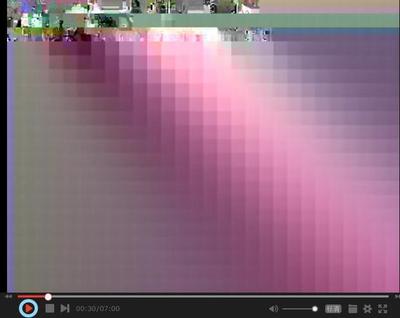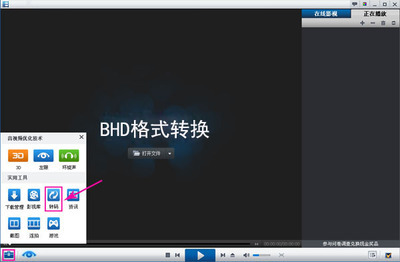iphone视频转换器怎么用――简介
如今iphone手机满地开花,最近听说又降了!以前是联通版,现在也出电信版的了,16GB、32GB的。容量挺大,可以装多部电影几十部电影是没问题的,那如果遇到下载的电影在Iphone上不能播放怎么办呢?就得用到iphone视频转换器啦。如何转换iphone支持的视频格式呢?用iphone 视频转换器就可以转换我们想放入Iphone的视频格式。
iphone视频转换器怎么用――工具/原料iphone 视频转换器――狸.窝全能视频转换器
狸.窝苹果助手
iphone视频转换器怎么用――转换视频iphone视频转换器怎么用 1、
我们不妨先来看下这款转换工具的界面使用方法,如下图所示:打开视频转换器,点击软件界面左上角添加视频:
iphone视频转换器怎么用 2、
视频添加成功 我这里添加的是flv格式,其它格式也可以,选择预置方案- iPhone- 有iphone5、iphone4格式:
iphone视频转换器怎么用 3、
好了,我们现在已经了解了你的iphone的编码与分辨率,我们再接着前面的视频转换参数设置。例如我的IPhone4选择H.264编码,与1280*720分辨率,mp4格式即可,如图先选择MP4格式:
iphone视频转换器怎么用_iphone视频转换
iphone视频转换器怎么用 4、
进入视频转换器的高级设置当中设置参数设置:视频编码器选择H.264; 分辨率(尺寸)选择1280*720;宽高比选择16:9。如图:
iphone视频转换器怎么用 5、
设置妥当后 单击软件界面右下角转换按钮生成视频即可
iphone视频转换器怎么用 6、
视频转换iphone格式成功,进入输入目录找到文件:
iphone视频转换器怎么用_iphone视频转换
iphone视频转换器怎么用――传输视频到Iphone上iphone视频转换器怎么用 1、
同时打开狸.窝苹果助手把刚刚转换好的视频传输到苹果手机:选择狸.窝苹果助手检测到的iphone信息界面左侧选中“电影”然后进入右上角菜单“文件”-“添加”“添加文件”
iphone视频转换器怎么用 2、
选中文件打开
iphone视频转换器怎么用 3、
传输刚才转换的电影到iphone:
iphone视频转换器怎么用_iphone视频转换
iphone视频转换器怎么用 4、
传输好后,在苹果助手当中预览已传输到iphone中的视频:
iphone视频转换器怎么用 5、
在iphone手机上,视频已成功传输到iphone并在iphone视频列表中显示
 爱华网
爱华网